WordPress에서 백업을 만드는 방법
게시 됨: 2020-06-17우리 모두는 보안이 우수한 호스트를 선택하고 강력한 암호를 사용하여 해커의 무차별 대입 또는 운이 좋은 추측을 막는 것을 포함하여 사이트를 안전하게 유지하기 위해 최선을 다합니다. 그래도 편안하게 쉬고 싶다면 할 수 있는 가장 좋은 방법 중 하나는 강력한 백업에 중점을 두는 것입니다. 왜 이런거야?
사이트 보안을 위해 취하는 조치에도 불구하고 보안을 깨는 새로운 방법은 항상 있습니다. 제로 데이 익스플로잇은 이유가 있으며 이에 대한 현재 방어 또는 패치가 없기 때문입니다. 이는 가장 강력한 보안을 유지하면서도 소중한 데이터를 잃을 위험이 있음을 의미합니다. 온라인 웹사이트로 생계를 꾸리거나 전자 상거래 상점에서 수입원을 얻는다면 사이트가 다운되면 평생에 영향을 미칠 도미노 효과가 발생할 수 있습니다!
정기적으로 여러 백업을 수행하는 것이 예기치 않은 상황에 대비하는 올바른 방법입니다. 대부분의 백업은 오래 걸릴 필요가 없으며 며칠을 기다리지 않고 단 몇 분 만에 완료할 수 있습니다. 올바른 플러그인으로 정기적인 백업이 중요한 이유를 보여주는 몇 가지 영역을 더 살펴보겠습니다.
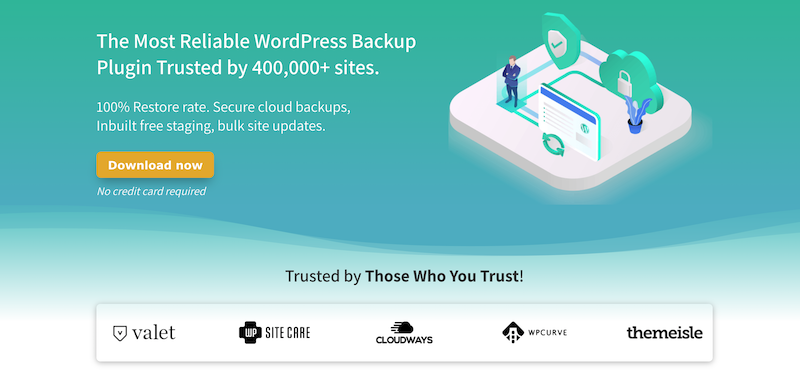
이 튜토리얼에서는 BlogVault를 사용하여 백업을 수행하고 버튼을 클릭하여 플러그인을 무료로 다운로드합니다.
BlogVault를 통한 손쉬운 백업
믿을 수 있는 백업을 생성할 수 있는 플러그인이 지금 필요하다면 BlogVault를 사용해 보십시오. 그것은 당신을 위해 이미 만들어진 플러그인이기 때문에 WordPress를 위한 완벽한 선택입니다. WordPress를 사용하면 모든 플러그인을 매우 간단하고 자동화할 수 있습니다. 해당 사이트로 이동하거나 WordPress 사이트의 대시보드에 관리자로 로그인합니다. WordPress 대시보드에서 몇 번의 클릭만으로 플러그인을 검색하고 설치할 수 있습니다.
이 플러그인은 500,000개 이상의 사이트에서 신뢰하므로 이미 인기도에서 프로그램이 우수하다는 것을 알 수 있습니다. 성공률은 99.9%이며 백업을 수동으로 변경할 필요가 없습니다. 시스템이 모든 작업을 수행하므로 휴대전화에 미리 알림을 남기거나 메모를 작성할 필요가 없습니다. 자동화는 매우 강력하며 많은 시간을 절약할 수 있으므로 나중에 데이터를 복구하기 위해 뒤죽박죽을 하거나 매주 수동으로 백업을 만드는 데 시간을 할애하지 않아도 됩니다.
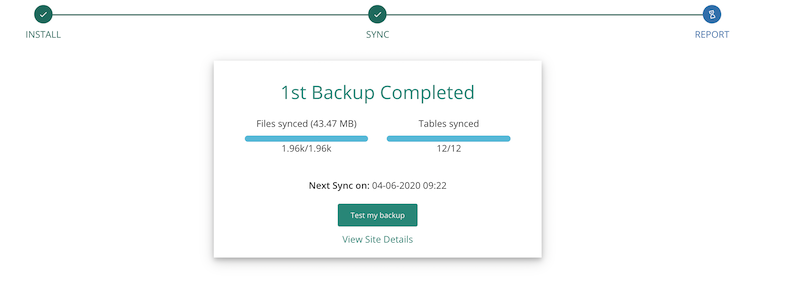
블로그볼트 입문서
BlogVault용 플러그인을 설치했으면 옵션을 살펴보고 사이트를 클릭하십시오. 여기에서 백업을 만들 수 있는 제어할 수 있는 모든 사이트를 볼 수 있습니다. 오른쪽 상단에 ADD NEW SITE 버튼이 있습니다. 이 버튼을 사용하면 이 페이지에 필요한 만큼 사이트를 추가할 수 있습니다. 이 옵션은 고객을 위해 다양한 사이트를 담당하는 디지털 마케팅 대행사 또는 웹 개발자에게 적합합니다. 이 하나의 기본 페이지에서 모든 백업을 시작할 수 있으므로 관리하는 사이트를 복제하기 위해 여러 디렉터리를 검색할 필요가 없습니다.
사이트가 추가되면 맨 오른쪽에 동기화 옵션이 있고 웹사이트를 마지막으로 동기화한 시간이 표시됩니다. 꽤 오랜 시간 동안 업데이트하지 않은 경우 대시보드에서 새로 동기화를 시작할 수 있습니다. 사용자가 더 많은 정보를 원하면 여기에 나열된 웹사이트 중 하나를 클릭하십시오.
개별 웹사이트를 클릭하면 더 자세한 정보를 얻을 수 있습니다. 여기에서 이미 생성한 백업 수를 확인할 수 있습니다. 많을수록 항상 더 좋고 선택할 수 있는 추가 복원 지점이 제공됩니다. 웹사이트를 변경하고 몇 주 동안 변경한 것이 잘못된 것임을 깨달을 수 있기 때문에 이는 훌륭한 아이디어입니다. 백업 지점이 여러 개 있으면 설정을 조정하거나 시스템에 결함이 있는 플러그인을 도입하기 전에 모든 것이 잘못되었던 지점을 정확히 찾아내고 한 번에 다시 시작할 수 있습니다. 여러 복원 지점을 사용하면 거의 타임머신처럼 생각할 수 있습니다. 돌아가려는 데이터를 선택하고 새로 설치할 때 사용합니다.
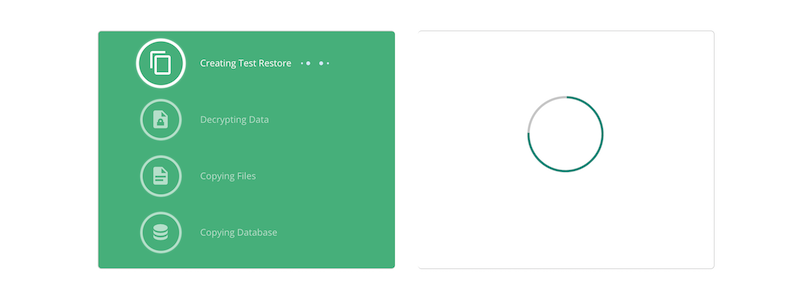
백업 수를 볼 수 있을 뿐만 아니라 사이트의 파일 및 테이블 크기도 볼 수 있습니다. 이렇게 하면 백업을 만드는 데 걸리는 시간을 알 수 있습니다. 분명히 사이트가 클수록 복사본을 만드는 데 더 오래 걸립니다. 오른쪽을 보면 검사한 파일 수 및 악성 코드 발견 여부와 같은 몇 가지 보안 기반 옵션이 있습니다.

이 튜토리얼에서는 BlogVault를 사용하여 백업을 수행하고 버튼을 클릭하여 플러그인을 무료로 다운로드합니다.
백업 및 방화벽을 통한 추가 보안 조치
귀하의 사이트가 공격을 받을까 걱정되십니까? 방화벽은 사이트 및 트래픽 요청에 대한 로그인 시도를 기록합니다. 둘 중 하나에 스파이크가 있는 경우 안전 조치를 우회하려는 해커와 마주쳤을 수 있습니다. 발견한 사항을 즉시 회사의 InfoSec 부서에 보고하거나 이 문제의 전문가에게 문의하십시오. 해커가 액세스 권한을 얻으려는 경우 웹 사이트를 더욱 강화하고 침투하기 어렵게 만드는 조치를 취할 수 있습니다.
귀하의 사이트에 대한 플러그인도 나열되며 얼마나 많은 활성 상태인지 알려줍니다. 업데이트가 필요한 경우에도 이를 인지하게 되지만 변경하기 전에 백업이 있는지 확인하십시오! 보고서는 자동화되어 정기적으로 귀하에게 보내질 수 있으므로 사이트 및 생성 중인 백업의 상태를 항상 알 수 있습니다. 라이브로 전환하기 전에 사이트를 준비하는 경우 이 대시보드에서 진행 상황을 볼 수도 있습니다.
오른쪽 상단 모서리에서 회전하는 두 개의 화살표가 있는 아이콘을 클릭하여 원을 만듭니다. 이것은 동기화 버튼이며 필요한 백업을 만들 수 있습니다. 이 작업이 시작되면 직접 메모를 추가할 수 있습니다. 이는 백업을 생성한 이유를 알 수 있도록 하고 수행하려는 변경 사항을 표시하는 데 유용합니다.
WordPress 사용자가 리뷰를 선택하고 검색 엔진 순위에 표시할 수 있는 현명한 방법이기 때문에 Rich Reviews라는 플러그인을 설치하고 싶습니다. 리치 리뷰는 클릭률을 높이고 더 많은 사람들이 내 사이트를 방문하도록 할 것을 약속합니다. 방문자는 제품, 카테고리 또는 전체 웹사이트를 검토할 수 있습니다. 이 플러그인을 설치하기 전에 나중에 사용할 수 있도록 백업을 만드는 이유를 간단히 기록해 둡니다. 두 개의 화살표 아이콘이 회전하기 시작하고 백업이 완료되었다는 메시지가 나타납니다. 모두 완료되었습니다!
플러그인이 설치되자마자 소프트웨어에 버그가 있고 해커가 내 사이트에 자신의 코드를 삽입할 수 있다는 것을 알게 되었습니다! 피해는 이미 끝났고 나는 이제 취약합니다. 주의 깊게 메모하고 백업하면 BlogVault를 사용하여 다른 사용자가 내 기존 사이트에 잘못된 코드를 삽입할 수 있도록 하는 플러그인을 설치하기 전의 시점으로 쉽게 돌아갈 수 있습니다. 완벽한!
보시다시피 BlogVault는 사용하기 쉽고 문서화하기 쉽습니다. BlogVault의 새로운 기능에 대한 추가 업데이트를 보려면 계속해서 최고의 테마를 방문하십시오. 우리는 항상 최신 뉴스와 플러그인 리뷰를 가지고 있습니다.
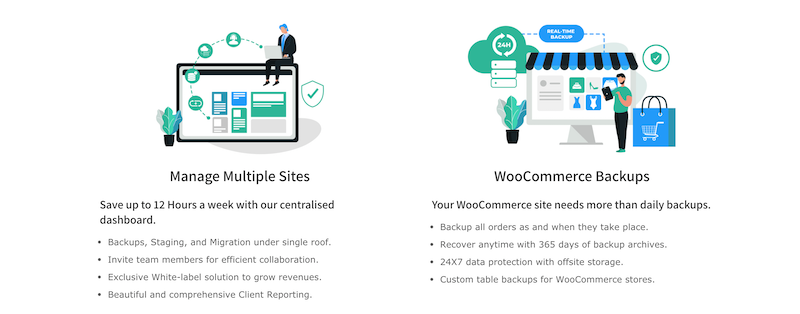
WordPress 웹 사이트 자동 업데이트 및 백업
기술과 관련하여 한 가지를 믿을 수 있다면 그것은 미래에 변할 것이라는 것입니다. WordPress를 사용하더라도 핵심은 고정되어 있지 않으며 배후에서 사람들은 항상 기본 버전을 개선할 방법을 찾고 있습니다. 최신 변경 사항으로 Gutenberg가 도입되었습니다. 이는 일부 웹마스터에게는 탁월한 움직임이었고 다른 웹마스터에게는 치명적이었습니다. 웹 사이트가 원하는 방식으로 작동하는지 확인하려면 업데이트가 필요합니다. 한 가지 주의할 점은 업데이트가 항상 제대로 작동하지 않거나 기존 플러그인 간에 충돌이 발생할 수 있다는 것입니다.
WordPress 또는 설정에 필수적인 플러그인에 대한 대규모 업데이트가 있을 때마다 새 업데이트가 수행되기 전에 완료된 웹사이트의 복사본이 있는지 확인하십시오. 이렇게 하면 새 코드가 현재 요소와 잘 섞이지 않는 경우 업데이트 이전 시점으로 시간을 되돌릴 수 있습니다. 자동 백업을 수행하면 선택할 수 있는 여러 복원 지점이 제공됩니다. 다양한 복원 지점을 사용하여 손실될 귀중한 데이터 또는 작업의 양을 최소화하고 여러 번 0으로 유지할 수 있습니다.
명심해야 할 또 다른 측면은 웹사이트 소유자가 플러그인과 사이트의 다양한 측면을 조정하기 시작할 때입니다. 전문가가 아닌 경우 되돌릴 수 없는 사이트를 변경할 수 있습니다. 우리 모두는 많은 구성 요소가 상호 연결되어 있기 때문에 예기치 않은 결과로 잘못된 하나의 플러그인을 수정하려고 시도하는 순간을 경험했습니다. 두려움 없이 작업하고 다운타임을 방지하기 위해 사이트의 중요한 부분을 변경하기 시작하기 직전에 업데이트를 수행해야 합니다.
이 튜토리얼에서는 BlogVault를 사용하여 백업을 수행하고 버튼을 클릭하여 플러그인을 무료로 다운로드합니다.
